VMware日前發布Tanzu,由Project Pacific來打造全新的vSphere基礎架構平台,讓K8s API直接深度整合到vSphere API,將能夠呼應Ops管理人員以往管理VM虛擬主機的習慣,並滿足Dev開發人員在部署及管理新型態應用容器的工作負載,本文將介紹這個全新平台的特色並實際操作示範。
在2018年時,VMware併購由兩位Kubernetes(後續將簡稱為K8s)創辦人Joe Beda和Craig McLuckie創立的Heptio公司,經過幾個月的整合之後,正式在VMworld 2019年度大會上推出名為「VMware Tanzu」的解決方案。

過去IT管理人員對於VMware解決方案的認知,是建構在vSphere ESXi虛擬化平台中,相關服務皆圍繞著VM虛擬主機為中心。然而,現代化的應用程式和服務已經改採「容器」(Container),搭配容器調度管理平台K8s為主,搭配運作在VM虛擬主機內傳統的應用程式,如圖1所示。在Tanzu解決方案中,最亮眼的運作元件之一應屬「Project Pacific」。簡單來說,Project Pacific便是將vSphere ESXi虛擬化平台,與K8s容器調度平台深度融合在一起,如圖2所示,並針對企業和組織提供下列優點:
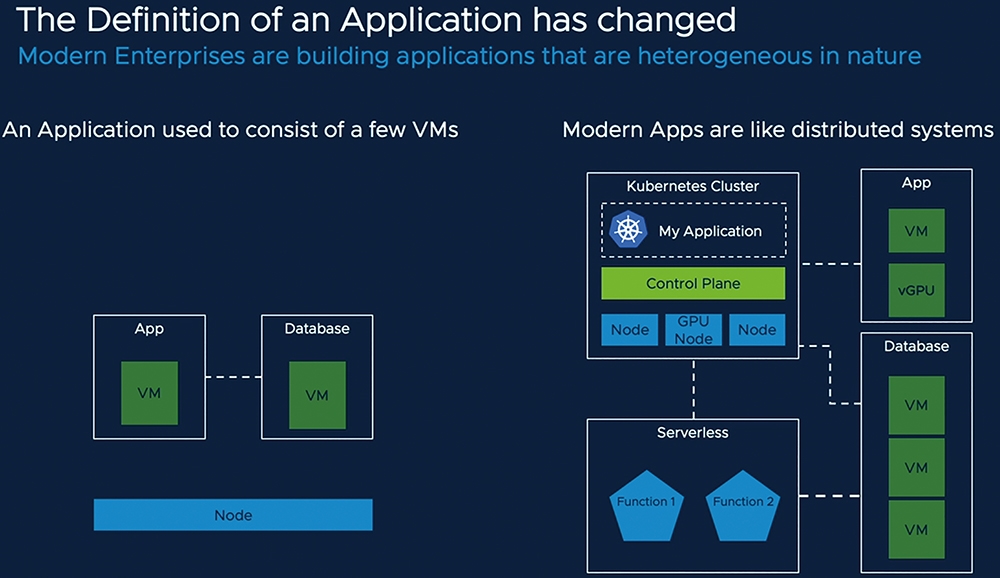 圖1 傳統應用服務和現代化分佈式應用服務示意圖。(圖片來源:VMware官網 – Introducing Project Pacific)
圖1 傳統應用服務和現代化分佈式應用服務示意圖。(圖片來源:VMware官網 – Introducing Project Pacific)
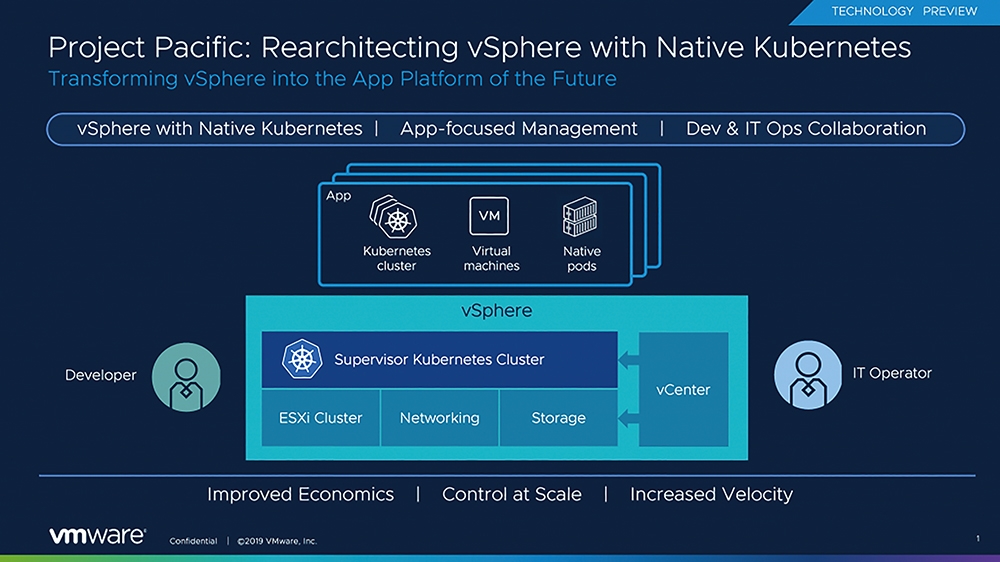 圖2 Project Pacific新一代vSphere管理平台運作架構示意圖。(圖片來源:VMware vSphere Blog - Introducing Project Pacific)
圖2 Project Pacific新一代vSphere管理平台運作架構示意圖。(圖片來源:VMware vSphere Blog - Introducing Project Pacific)
‧vSphere原生支援K8s:在Project Pacific中,將K8s直接嵌入至vSphere的控制平面中,讓管理人員可以統一管理VM虛擬主機和容器的各項資源,例如運算、儲存、網路等等,並且管理人員無須更換管理工具和操作習慣,透過原有的vSphere HTML 5 Client管理工具,即可查看和管理K8s物件,例如Pod、Namespace、Container等等。
‧應用程式為管理中心:過去管理中心以VM虛擬主機為主,現在管理人員可以直接透過vCenter Server管理平台,針對K8s叢集直接管理所有的容器和VM虛擬主機及企業進階功能,包含vSphere HA、vSphere DRS、vSphere vMotion等等,讓企業營運服務中的應用程式正式成為管理中心。
‧加速DevOps步調:在現有的IT管理工具中,Ops管理人員負責建構和管理K8s叢集,而Dev開發人員則使用K8s API存取SDDC軟體定義基礎架構。現在Dev和Ops可以透過vSphere看到相同的運作環境並進行管理和部署作業,加速協同運作。
以下將針對在VMworld 2019年度大會上發佈的VMware Tanzu管理平台中,由Project Pacific打造的全新下一代vSphere基礎架構平台,也就是將K8s API直接深度整合到vSphere API當中,讓企業組織內的Dev開發人員可以透過K8s API管理容器,而Ops管理人員能夠像過去管理vSphere ESXi中VM虛擬主機的方式,來直接管理K8s叢集和容器。
深入剖析Project Pacific特色
Project Pacific所具備的特色功能,可分成以下三方面來加以說明。
K8s即平台(K8s as a Platform)
過去無論是開發人員或管理人員對於K8s調度管理平台的印象,可能僅能針對「容器」(Container)進行負載平衡和管理的動作。
而Project Pacific則是將K8s打造成可以調度「任何工作負載」的管理平台,並且直接原生融入至原有的vSphere虛擬化基礎運作架構中。
現在開發人員可以採用YAML檔案,透過K8s API管理和調度容器的生命週期,而IT管理人員也可採用YAML檔案,透過vSphere API管理和調度VM虛擬主機的生命週期,如圖3所示。因此,企業組織能夠採用相同的標準作業流程,來管理企業營運服務的生命週期,同時加速整體數位轉型的步調。
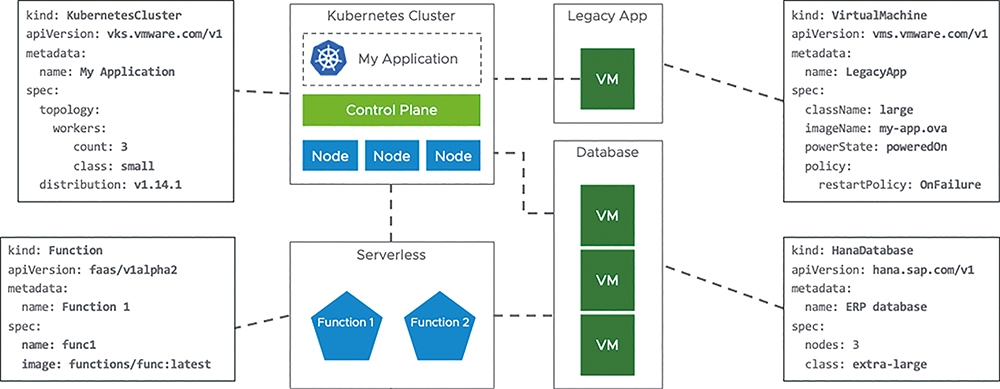 圖3 透過K8s API和vSphere API同時管理容器和VM虛擬主機運作架構示意圖。(圖片來源:VMware vSphere Blog - Project Pacific - Technical Overview)
圖3 透過K8s API和vSphere API同時管理容器和VM虛擬主機運作架構示意圖。(圖片來源:VMware vSphere Blog - Project Pacific - Technical Overview)
以應用程式為中心
在舊有的vSphere虛擬化基礎架構中,Ops管理人員所著重的是「VM虛擬主機」,舉例來說,當運作VM虛擬主機底層x86硬體伺服器需要進行計畫性維運時,可以透過vSphere vMotion線上遷移機制,讓VM虛擬主機和內部運作的營運服務能夠不中斷地遷移且持續運作,即便發生非計畫性故障事件時,也可透過vSphere HA或FT高可用性機制,讓VM虛擬主機僅發生短暫的停機時間或無縫接手服務,甚至當VM虛擬主機工作負載異常暴增時,也可以針對VM虛擬主機使用的硬體資源進行限制的動作等等。
現在可透過K8s運作架構中大家所熟知的「Namespace」機制,來解決無法以應用程式為中心的困擾。簡單來說,管理人員可以將Namespace想像成一個資料夾,它可以承載各式各項的資源,例如容器、VM虛擬主機、vDisk儲存資源、加密機制、HA高可用性機制等等。
如圖4所示,在一個Namespace當中同時運作著傳統應用程式的VM虛擬主機,以及不適合容器化由VM虛擬主機組成的資料庫叢集,搭配適合容器運作架構的現代化應用程式,以及無伺服器架構的Serverless服務,而管理人員能夠輕鬆地針對整個Namespace進行管控,例如硬體資源的使用率、網路資料傳輸安全性、工作負載可用性、機敏資料存取管控等等。
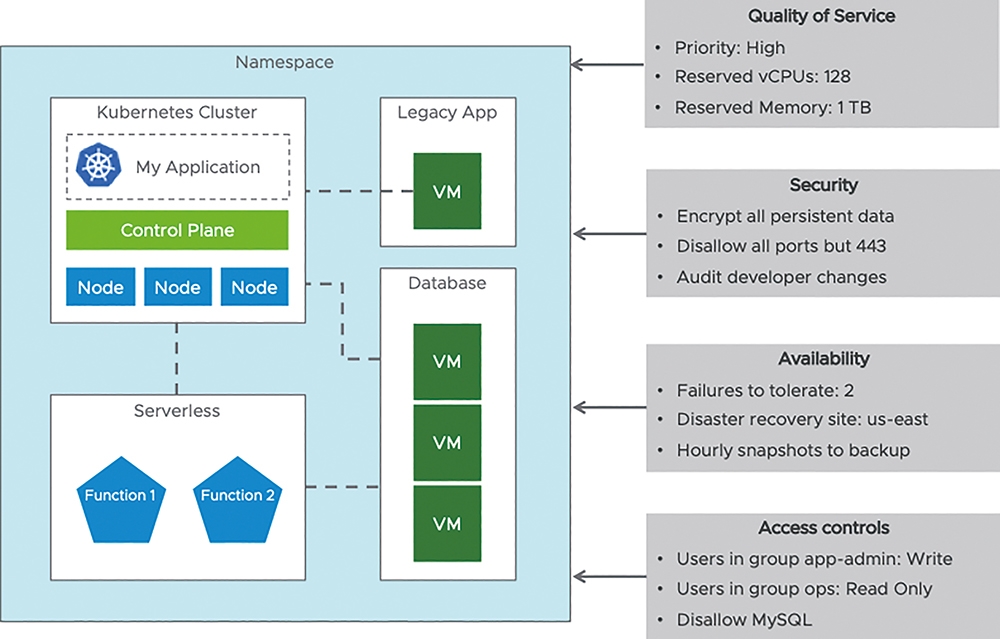 圖4 以Namespace為單位進行工作負載管控作業示意圖。(圖片來源:VMware vSphere Blog - Project Pacific - Technical Overview)
圖4 以Namespace為單位進行工作負載管控作業示意圖。(圖片來源:VMware vSphere Blog - Project Pacific - Technical Overview)
Supervisor - 新世代叢集架構
對管理人員來說,過去在vSphere基礎運作架構中,便是透過ESXi的「Hypervisor」機制,將底層x86伺服器硬體資源抽象化之後,提供給上層運作的VM虛擬主機使用,並且透過建立vSphere叢集,將底層硬體資源進行匯整。
而目前在Project Pacific運作架構中,將採用新世代叢集運作架構「Supervisor Cluster」。簡單來說,在傳統的K8s叢集中,節點主機無論是實體伺服器或VM虛擬主機皆採用Linux主機,並且管理人員透過「Kubelet」進行管理的動作,而新世代叢集Supervisor Cluster的節點主機則是ESXi,並且原生整合至ESXi之後以「Spherelet」進行管理的動作。
在Supervisor Cluster上運作的Pod都會在各自「獨立」的VM虛擬主機內運作,這並非傳統的VM虛擬主機,而是經過最佳化調校並包括Linux核心,最適合容器環境運作的半虛擬化VM虛擬主機稱之為「CRX」,如圖5所示。因此,最佳化後的CRX虛擬主機能夠在「100毫秒(ms)」之內啟動Pod,並在單台ESXi主機上可以運作超過1,000個Pods,整個Supervisor Cluster最多可運作多達8,000個Pods,同時根據VMware官方內部測試結果顯示,在CRX虛擬主機Pod內運作的Java比傳統Pod傳輸量高出30%,相較於裸機的Linux主機也快8%。
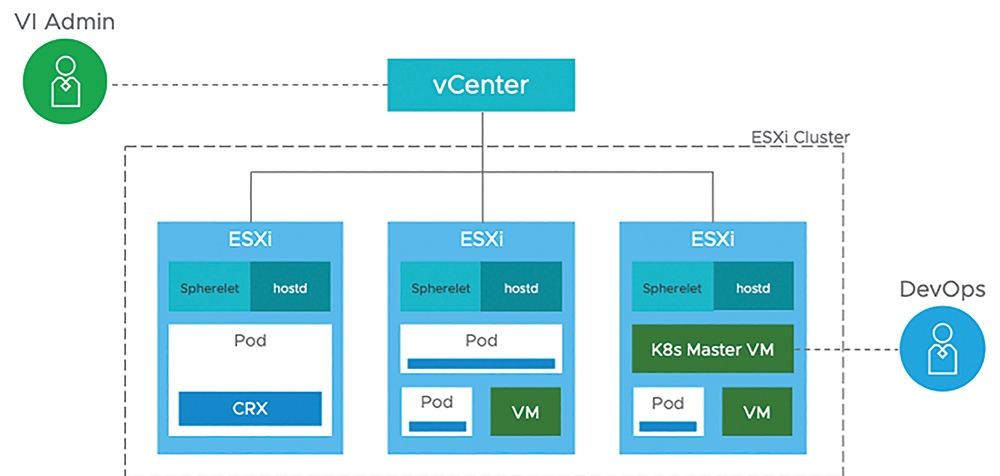 圖5 針對容器工作負載最佳化的CRX虛擬主機運作示意圖。(圖片來源:VMware vSphere Blog - Project Pacific - Technical Overview)
圖5 針對容器工作負載最佳化的CRX虛擬主機運作示意圖。(圖片來源:VMware vSphere Blog - Project Pacific - Technical Overview)
此外,當企業需要在Supervisor Cluster中建構Guest Cluster時,如圖6所示,也就是在Linux VM虛擬主機中建構傳統K8s Cluster時,也能夠透過Cluster API與上層Supervisor Cluster進行互動來達到管理一致性的目的。
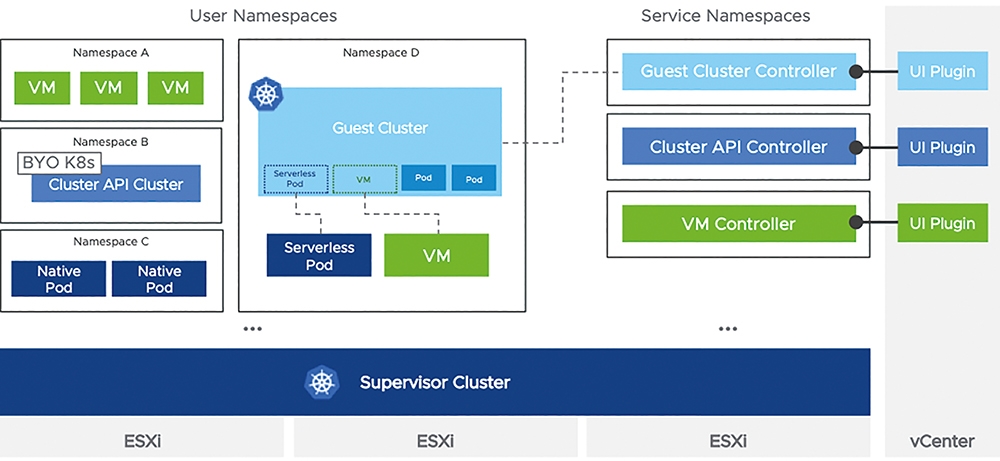 圖6 Supervisor Cluster上層運作的Guest Cluster透過Cluster API進行互動的架構示意圖。(圖片來源:VMware vSphere Blog - Project Pacific - Technical Overview)
圖6 Supervisor Cluster上層運作的Guest Cluster透過Cluster API進行互動的架構示意圖。(圖片來源:VMware vSphere Blog - Project Pacific - Technical Overview)
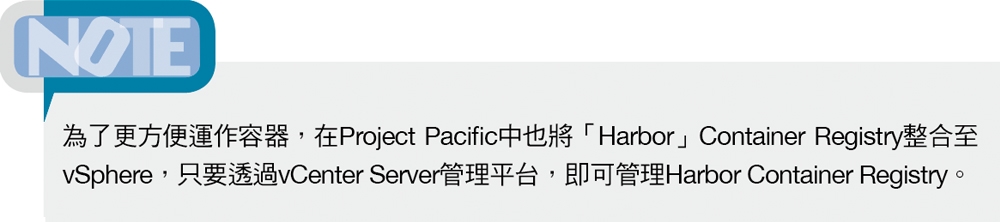
實作演練Project Pacific運作
雖然目前Project Pacific仍處於技術預覽階段,但管理和開發人員仍然可以透過VMware HOL(Hands-on-Labs)實作。 接下來,將實作演練如何建構Supervisor Cluster,並且部署多個Nginx容器和網路負載平衡機制。
Ops管理人員建構Supervisor Cluster
先登入vCenter Server的vSphere HTML 5 Client管理介面,依序點選「Menu > Workload Platform」。
然後,在Getting started with Workload Platform頁面最下方按下〔I'm Ready〕按鈕,表示管理人員同意在目前的vSphere Cluster中啟用並轉換為新世代Supervisor Cluster運作架構。
這個時候,系統將會彈出Select a Cluster視窗,選擇要轉換成Supervisor Cluster運作架構的vSphere Cluster後,如圖7所示,按下〔OK〕按鈕進入下一個組態設定。
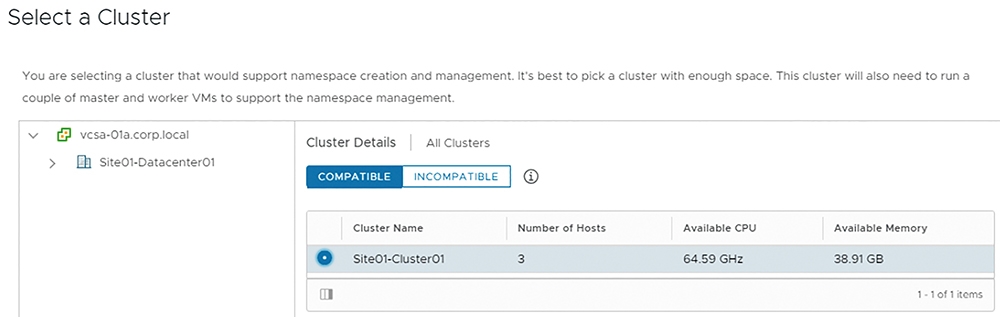 圖7 選擇要轉換成新世代Supervisor Cluster運作架構的vSphere Cluster。
圖7 選擇要轉換成新世代Supervisor Cluster運作架構的vSphere Cluster。
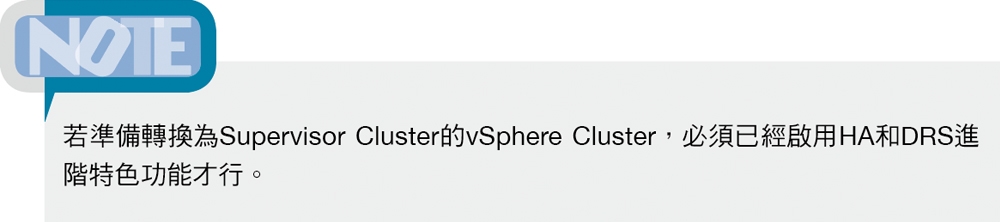
接著,必須組態設定轉換後的Supervisor Cluster,管理人員可以依據工作負載的情況,選擇適合的叢集大小,本文實作環境選擇「Tiny」規模大小,可運作約1,000 Pods,如圖8所示。
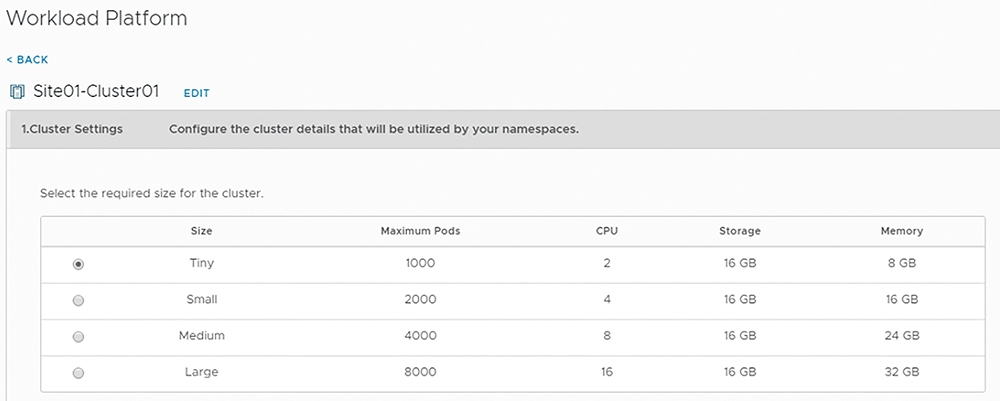 圖8 選擇Supervisor Cluster運作規模大小。
圖8 選擇Supervisor Cluster運作規模大小。
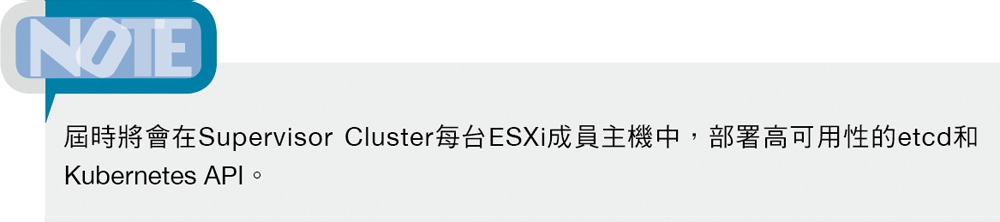
在Network組態設定頁面中,管理人員必須為「控制平面」(Control Plane)組態設定網路資訊。首先,必須為Supervisor Cluster架構中的每台ESXi成員主機,組態設定「管理網路」(Management Network)資訊,以便屆時vCenter Server管理平台能夠管控每台ESXi成員主機。
然後,組態設定「名稱空間網路」(Namespace Network)資訊,如圖9所示,以便屆時Supervisor Cluster架構中的每台ESXi成員主機和Pods,能夠透過K8s API進行互動和溝通,在本文實作環境中採用NSX Distributed Switch和Edge,並且主要節點將會配置VIPs(Virtual IP),以便屆時進行網路流量負載平衡。
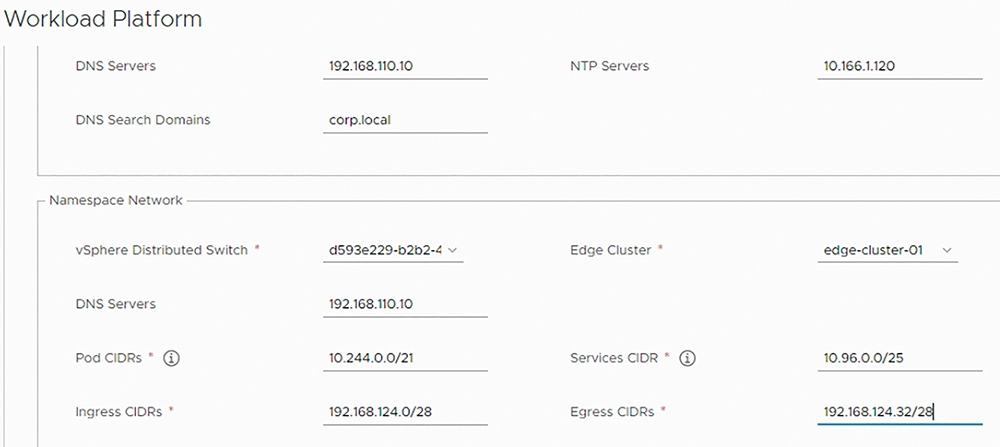 圖9 組態設定Supervisor Cluster中管理網路和名稱空間網路資訊。
圖9 組態設定Supervisor Cluster中管理網路和名稱空間網路資訊。
在Storage組態設定頁面中,由於屆時運作容器的容器映像檔,會由整合至內部的Harbor Container Registry提供,而非讓ESXi節點主機至網際網路上公開的Container Registry下載容器映像檔,所以管理人員必須選擇容器映像檔所要使用的儲存資源。而在Review and Confirm頁面中,管理人員再次檢視Supervisor Cluster的組態設定內容是否正確,確認無誤後按下〔Finish〕按鈕,如圖10所示,當下方Recent Tasks工作項目欄位中,組態設定Supervisor Cluster的工作任務執行完畢,在Workload Platform頁面中的〔Clusters〕頁籤內,便會出現已經轉換成Supervisor Cluster的vSphere Cluster。
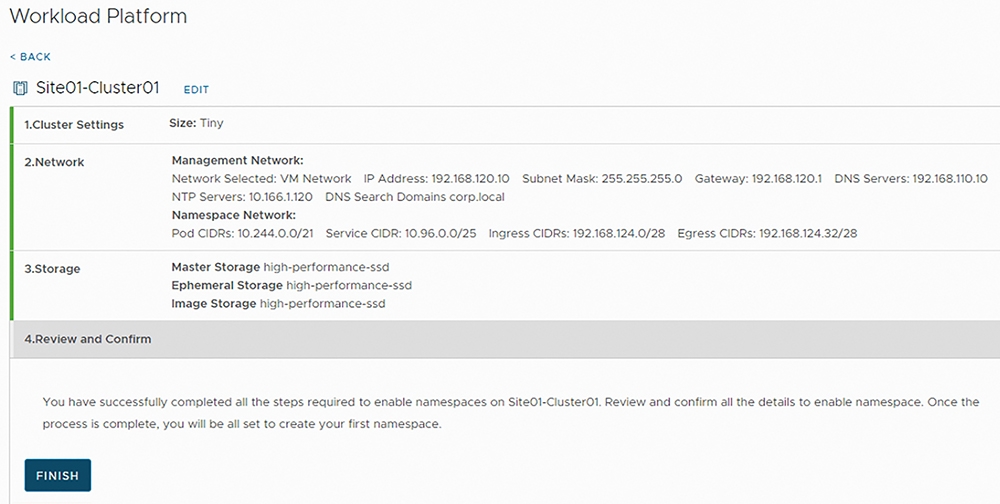 圖10 再次檢視Supervisor Cluster運作環境組態設定是否正確。
圖10 再次檢視Supervisor Cluster運作環境組態設定是否正確。
此時,回到Hosts and Clusters頁面中,將會看到系統自動建立一個名稱為「Namespaces」的「資源集區」(Resource Pool),點選並進入資源集區當中,將會發現系統已經自動啟動和運作一台VM虛擬主機,這台便是擔任Kubernetes MasterAPI工作任務的VM虛擬主機,如圖11所示。
 圖11 成功部署Supervisor Cluster並啟動Kubernetes MasterAPI VM虛擬主機。
圖11 成功部署Supervisor Cluster並啟動Kubernetes MasterAPI VM虛擬主機。
至此,已經成功部署Supervisor Cluster,接著將在Supervisor Cluster內建立一個新的名稱空間,這個名稱空間便是K8s的核心運作元件,也就是開發人員所熟悉和使用的名稱空間。在vSphere HTML 5 Client管理介面中,依序點選「Menu > Workload Platform > Namespaces > Create Namespace」項目,在彈出的Create Namespace視窗內,選擇準備建立名稱空間的vSphere資料中心和叢集,然後在Name欄位內鍵入所要新增的名稱空間(本文實作環境為hol),最後按下〔Create〕按鈕即可。
當新增名稱空間的工作任務完成後,依序點選「Host and Clusters > Namespaces > hol」項目後,便可以看到新增用於開發人員用途的K8s名稱空間概要資訊,如圖12所示。
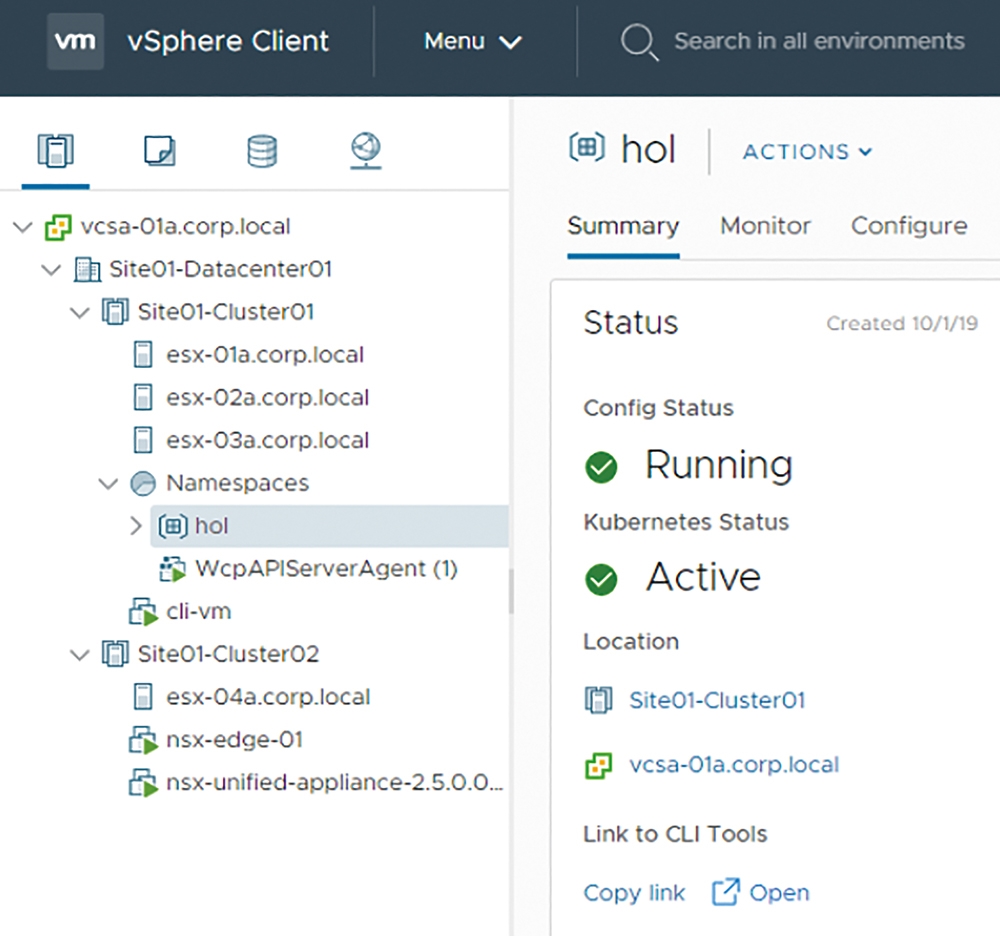 圖12 新增用於開發人員用途的K8s名稱空間概要資訊。
圖12 新增用於開發人員用途的K8s名稱空間概要資訊。
現在將針對剛才所新增的「hol」K8s名稱空間,指派開發團隊中的「Fred」使用者帳號具備編輯權限,而在使用者帳號身分驗證的部分,則採用原有的vSphere SSO(Single Sign-On)身分驗證機制。
在hol K8s名稱空間中,依序點選「Summary > Permissions > Add Permissions」項目,在彈出的Add Permissions視窗中依照運作環境需求進行設定。首先,在Identity source中選擇採用的vSphere SSO網域名稱,在User/Group欄位中鍵入欲指派的使用者帳號或群組(本文實作為Fred),最後在Role欄位中指派權限(本文實作為Can edit)即可。目前,在hol K8s名稱空間中,僅「Fred」這個使用者帳號能夠進行存取和編輯,其他使用者帳號和群組皆無法存取。
因此,管理人員透過建立「儲存原則」(Storage Policy),然後與K8s名稱空間進行關聯,便可以達到K8s名稱空間使用不同的儲存資源或限制儲存資源使用率的目的。
接著,在hol K8s名稱空間中,依序點選「Summary > Storage > Add Storage」項目,在彈出的Edit Storage Poilcies視窗中,選擇所要套用的儲存原則(本文實作為high-performance-ssd),然後按下〔OK〕按鈕,便可以看到high-performance-ssd儲存原則已經與hol K8s名稱空間進行關聯,如圖13所示。此時系統將會在指定的K8s名稱空間儲存資源中,建立K8s儲存用途的Persistent Volumes。
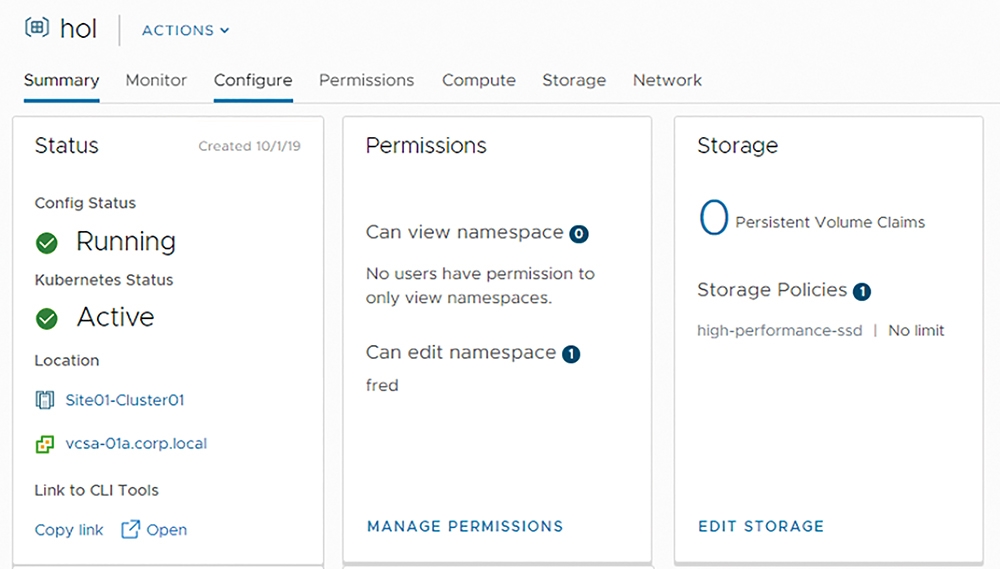 圖13 指派使用者帳號和群組針對hol K8s名稱空間的存取權限,並與指定的儲存原則進行關聯。
圖13 指派使用者帳號和群組針對hol K8s名稱空間的存取權限,並與指定的儲存原則進行關聯。
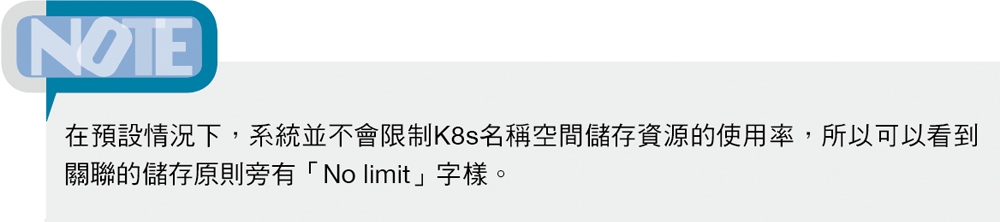
管理人員也可針對hol K8s名稱空間的硬體資源使用率進行限制,依序點選「Configure > Resource Limits > Edit」項目,在彈出的Resource Limits視窗內,針對hol K8s名稱空間的硬體資源進行限制,例如限制僅能使用3,000MHz和1,000MB的CPU和Memory運算資源,在儲存資源的部分僅能使用2,000MB,如圖14所示。
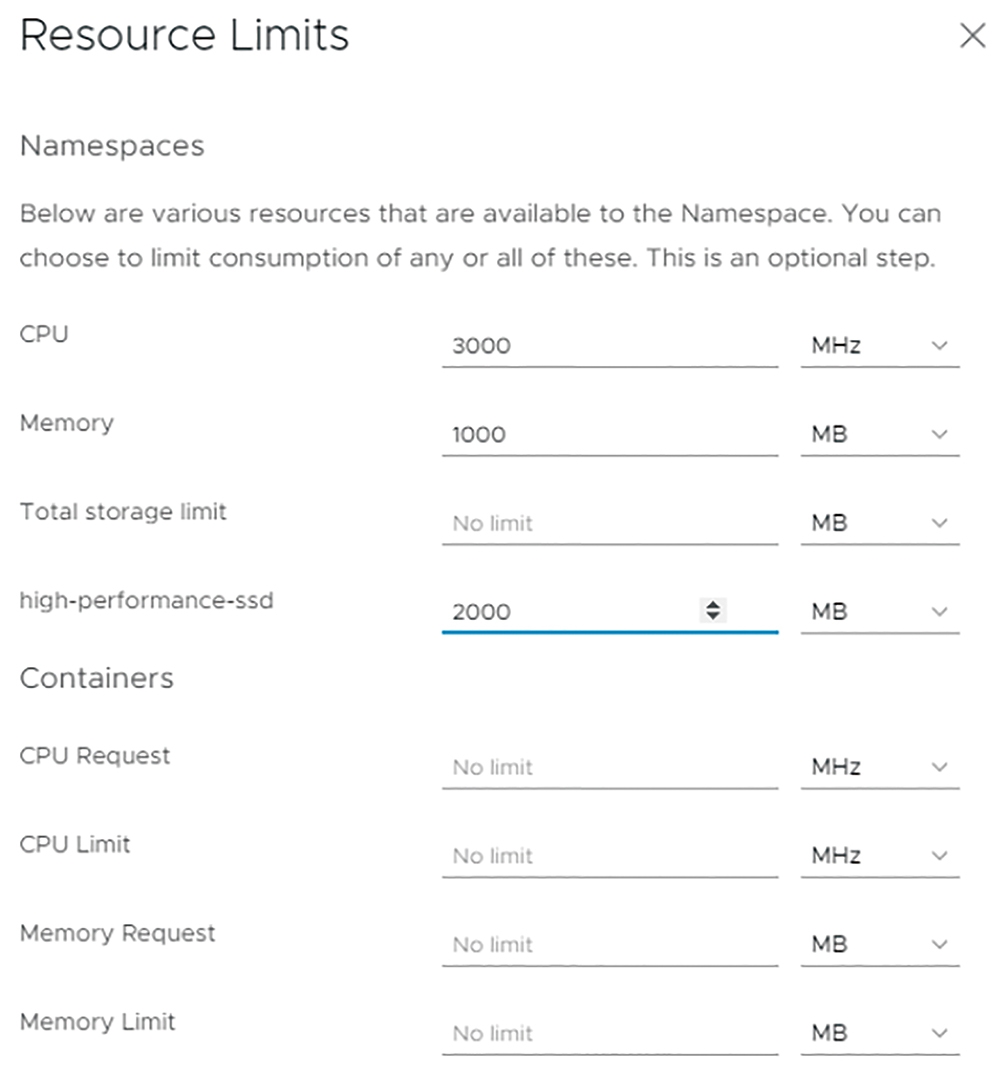 圖14 組態設定限制hol K8s名稱空間的硬體資源使用率。
圖14 組態設定限制hol K8s名稱空間的硬體資源使用率。
Supervisor Cluster部署和管理容器
當vSphere系統管理人員建構完成Supervisor Cluster之後,可以開始專注在開發人員的使用層面上,開始使用vSphere K8s Cluster進行部署和管理容器的動作。
首先,將為開發人員的Windows或Linux或Mac開發主機安裝K8s CLI指令工具。在vSphere HTML 5 Client管理介面中,依序點選「Namespaces > hol > Summary > Status > Link to CLI Tools > Open」,然後選擇安裝的作業系統類型,即可從vCenter Server下載K8s CLI指令工具。
在本文實作環境中,將在Ubuntu虛擬主機中,透過wget指令進行下載,然後搭配unzip指令進行解壓縮的動作,如圖15所示。
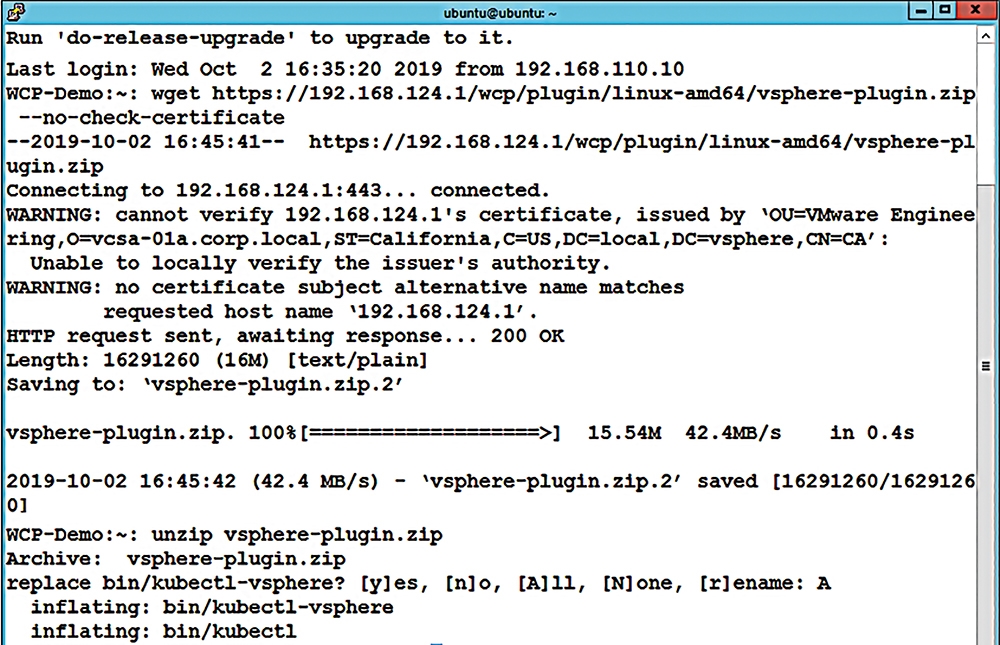 圖15 在Ubuntu虛擬主機中下載和解壓縮K8s CLI指令工具。
圖15 在Ubuntu虛擬主機中下載和解壓縮K8s CLI指令工具。
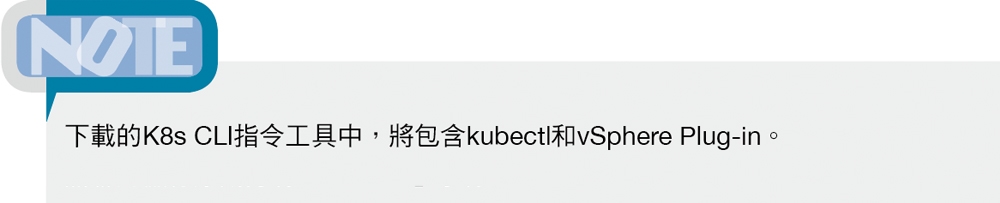
現在開發人員可以透過K8s CLI指令工具連線至Supervisor Cluster控制平面,也就是vCenter Server,鍵入「kubectl vsphere login」指令,並指定vCenter Server IP位址「--server=192.168.124.1」,以及登入的使用者帳號「--vsphere-username fred@vsphere.local」。
成功通過身分驗證程序後,執行「kubectl config get-contexts」指令,查詢開發人員帳號Fred能夠存取的名稱空間有哪些。再執行「kubectl config use-context hol」指令,將使用的名稱空間指向至「hol」。最後執行「kubectl get all」指令,查詢hol名稱空間內運作的工作負載,由於hol名稱空間內尚未運作任何容器,所以會顯示為「No resources found」,如圖16所示。
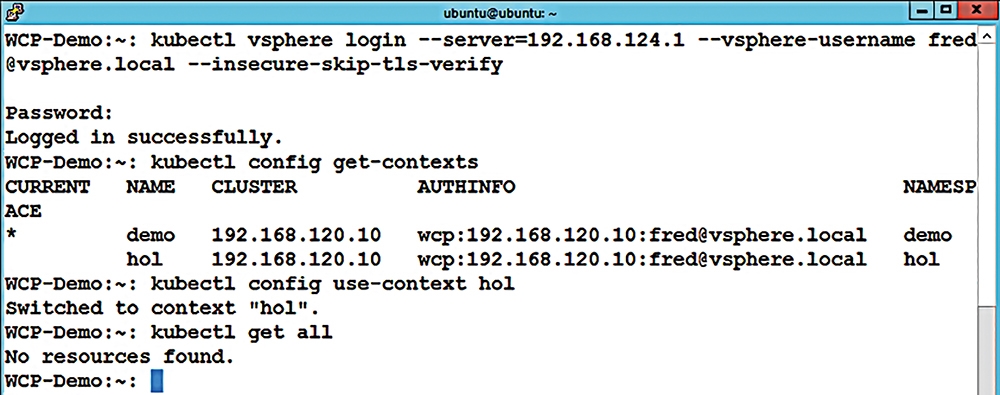 圖16 開發人員透過kubectl指令與Supervisor Cluster控制平面建立連線。
圖16 開發人員透過kubectl指令與Supervisor Cluster控制平面建立連線。
由於在建立Supervisor Cluster時已經指派和關聯儲存資源,現在便可以透過YAML檔案,執行建立K8s Persistent Volume的動作。首先,查看「nginx-claim.yaml」檔案內容,然後執行「kubectl apply -f nginx-claim.yaml」指令建立,再執行「kubectl get pvc」確認Persistent Volume是否建立完成,如圖17所示。
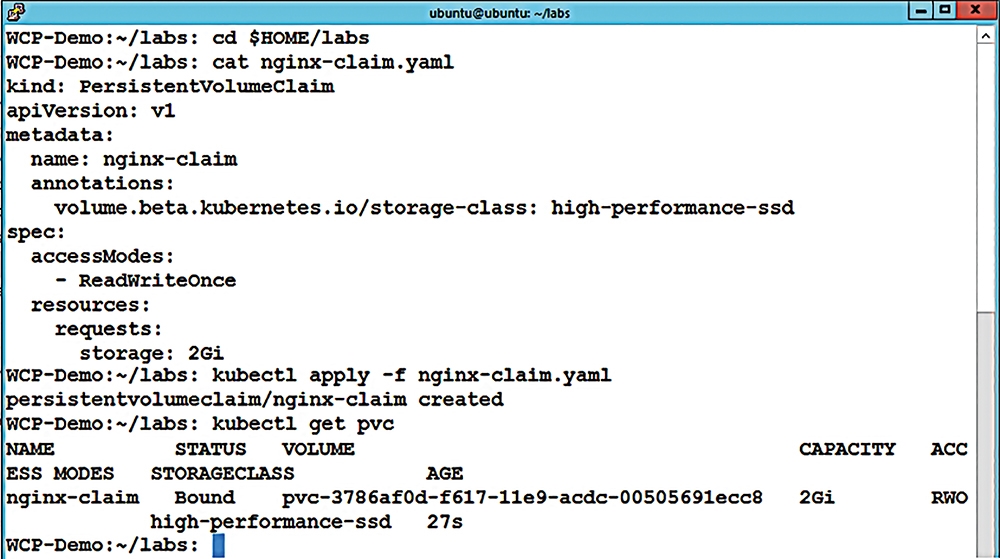 圖17 建立K8s Persistent Volume儲存資源。
圖17 建立K8s Persistent Volume儲存資源。
至此,就能夠執行部署Pod和容器的動作。首先,執行「cat nginx-pers.yaml」指令,查看部署Pod和容器的YAML檔案內容,確認無誤後,輸入「kubectl apply -f nginx-pers.yaml」指令,執行部署Pod和Nginx容器的動作。然後,執行「kubectl get all」指令以確認Pod和Nginx容器是否部署成功,如圖18所示。
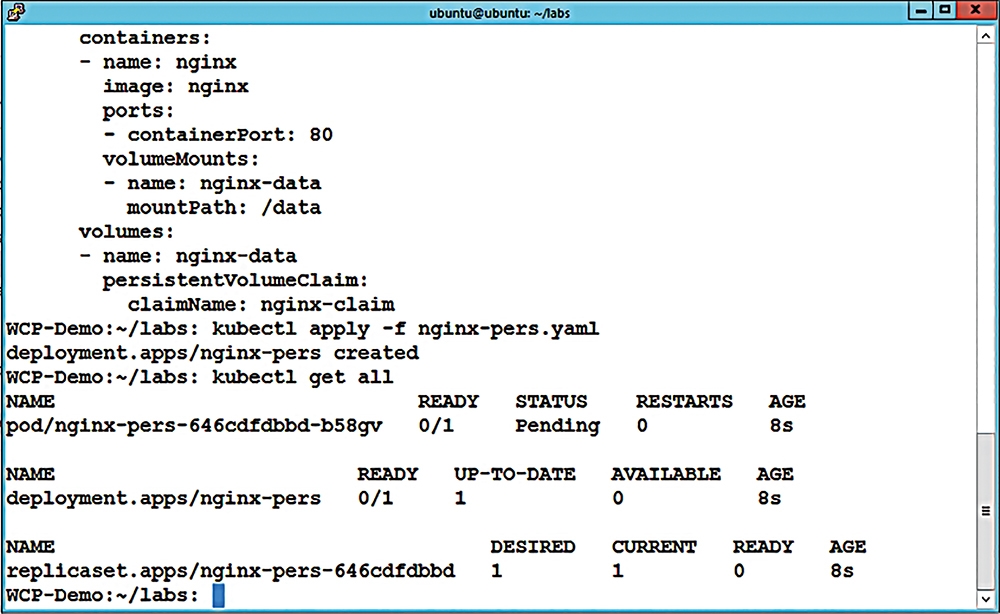 圖18 執行和確認Pod和Nginx容器是否部署成功。
圖18 執行和確認Pod和Nginx容器是否部署成功。
開發人員可以使用相同的容器管理經驗,執行「kubectl exec -it」指令,配合Nginx容器名稱,即可進入容器內部進行互動操作,如圖19所示。此時,回到vSphere HTML 5 Client管理介面,再次確認Pod和Nginx容器是否都已經部署成功,並且觀察是否使用Persistent Volume儲存資源。
 圖19 進入容器內部進行互動操作。
圖19 進入容器內部進行互動操作。
在管理介面中,依序點選「Menu > Hosts and Clusters > Namespaces > hol」項目,就會看到一台以「nginx」開頭為命名的特殊VM虛擬主機圖示,裡頭便運作剛才所部署的Pod和Nginx容器。
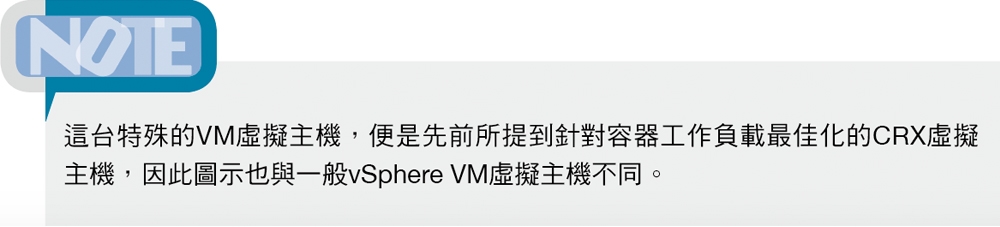
點選該台VM虛擬主機後,再點選〔Monitor〕頁籤便可以看到有關於這個Pod和容器的K8s Events,接著點選「Storage > Persistet Volume > Volume Name > Details > Basic」項目,即可看到哪一台CRX虛擬主機,使用哪個Datastore和Persistent Volume儲存資源,並且與哪一個儲存原則互相關聯,如圖20所示。
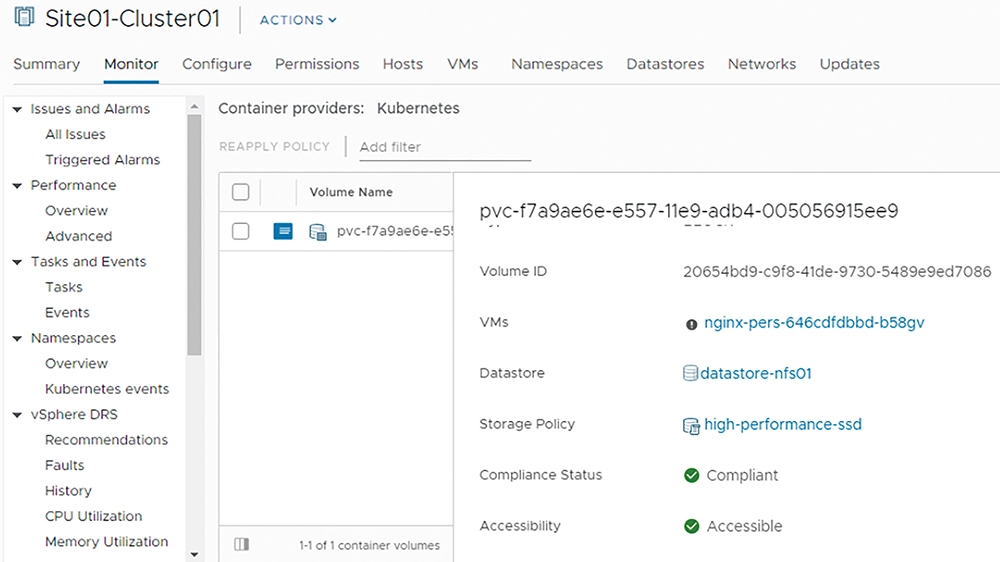 圖20 查詢部署的Nginx容器使用的儲存資源詳細資訊。
圖20 查詢部署的Nginx容器使用的儲存資源詳細資訊。
最後,部署具備流量負載平衡機制的Nginx網頁伺服器運作環境。首先,透過YAML檔案內的「replicas : 3」表示即將部署3個Nginx容器。先執行「kubectl apply -f nginx-lbsvc.yaml」進行部署動作,再輸入「kubectl get all」命令確認已經部署3個Nginx容器,如圖21所示。
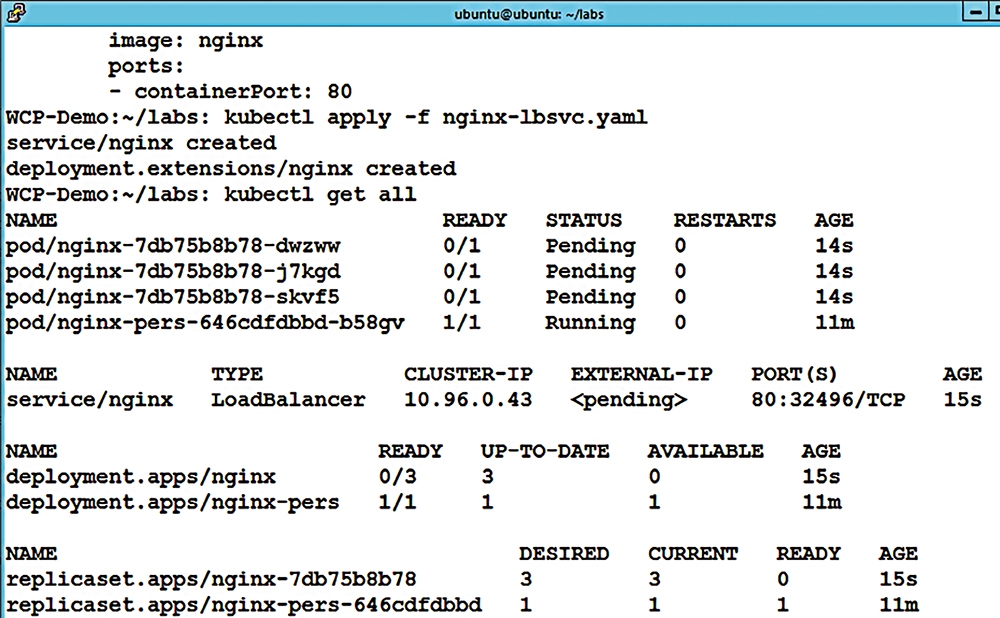 圖21 部署3個Nginx容器,並準備建立網路流量負載平衡機制。
圖21 部署3個Nginx容器,並準備建立網路流量負載平衡機制。
執行「kubectl get svc -o wide」,確認是否部署K8s負載平衡機制,稍待一小段時間後,即可看到「External-IP」欄位出現負載平衡IP位址,如圖22所示。
 圖22 確認Kubernetes負載平衡機制是否部署成功。
圖22 確認Kubernetes負載平衡機制是否部署成功。
此時,便可以開啟瀏覽器分頁,並在URL鍵入剛才得到的負載平衡IP位址。但是,可能會無法存取Nginx頁面資訊,主要原因在於,預設情況下,K8s Namespace Ingress會「Block」所有網路流量所導致。
可以查看一下enable-policy.yaml檔案內容為「allow-all」,執行「kubectl apply -f enable-policy.yaml」來允許K8s Namespace Ingress網路流量通過,如圖23所示。
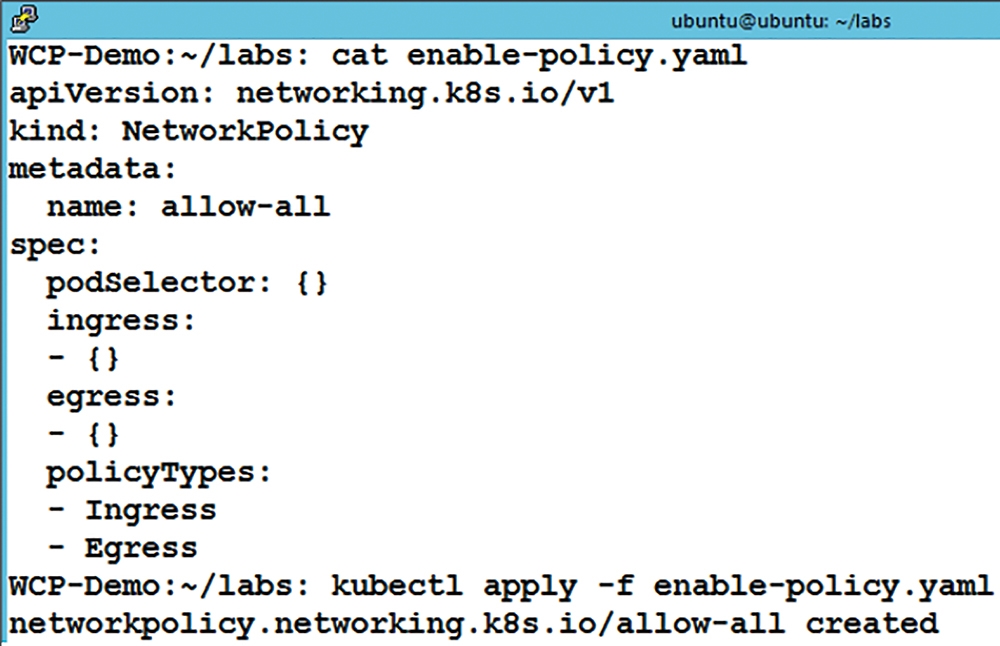 圖23 允許K8s Namespace Ingress網路流量通過。
圖23 允許K8s Namespace Ingress網路流量通過。
事實上,當開發人員允許K8s Namespace Ingress網路流量通過時,系統就會在NSX Distributed Firewall防火牆規則中,自動「新增」Namespace Ingress網路流量允許規則,如圖24所示。此時,再次回到瀏覽器分頁並且在URL欄位鍵入Nginx容器的負載平衡IP位址,就能夠正確存取Nginx首頁了。
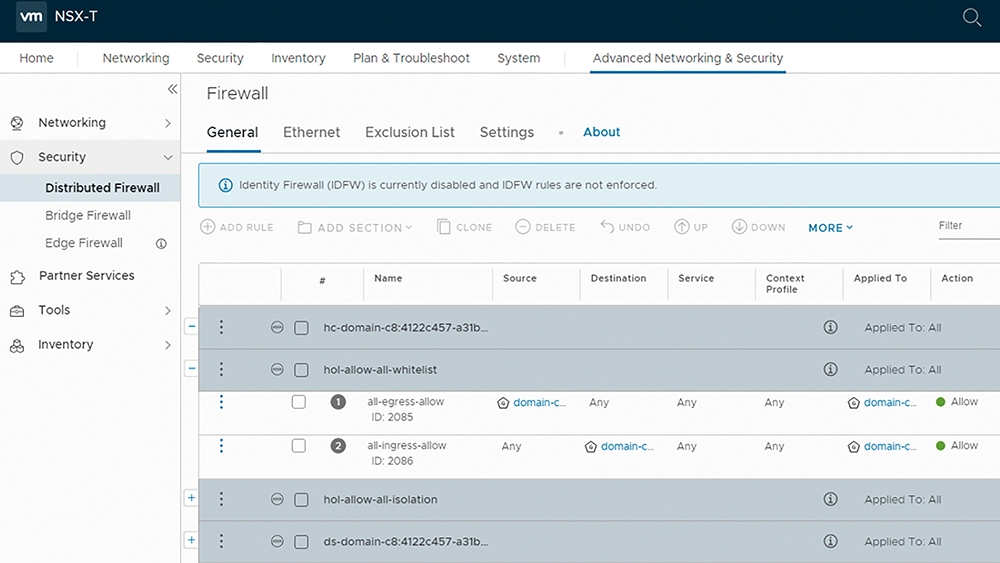 圖24 系統自動新增Namespace Ingress網路流量允許規則。
圖24 系統自動新增Namespace Ingress網路流量允許規則。
結語
透過本文的深入剖析和實作演練後,將會發現新一代的vSphere管理平台Project Pacific,能夠提供Ops管理人員過往管理VM虛擬主機的習慣,也同時滿足Dev開發人員在部署和管理新型態應用容器的工作負載,幫助企業和組織加速前往DevOps的步調。
<本文作者:王偉任,Microsoft MVP及VMware vExpert。早期主要研究Linux/FreeBSD各項整合應用,目前則專注於Microsoft及VMware虛擬化技術及混合雲運作架構,部落格weithenn.org。>